windows10系统如何查看Chrome浏览器内存占用情况
一些用户为了获得更好的网页浏览体验,就希望能够查看Chrome浏览器的内存占用细节,如主进程占用多少,插件占用多少,扩展程序占用多少等等。那么windows10系统如何查看Chrome浏览器内存占用情况?接下来小编介绍解决方法
一些用户为了获得更好的网页浏览体验,就希望能够查看Chrome浏览器的内存占用细节,如主进程占用多少,插件占用多少,扩展程序占用多少等等。那么windows10系统如何查看Chrome浏览器内存占用情况?接下来小编介绍解决方法。
1、首先,启动Chrome浏览器。

2、在Chrome浏览器的标题栏空白处右击鼠标,再在弹出的菜单中选择“任务管理器”。

3、在打开的Chrome的任务管理器窗口中,我们可以查看到各个组件(例如,浏览器主进程、插件、扩展程序等)分别占用多少内存。#f#
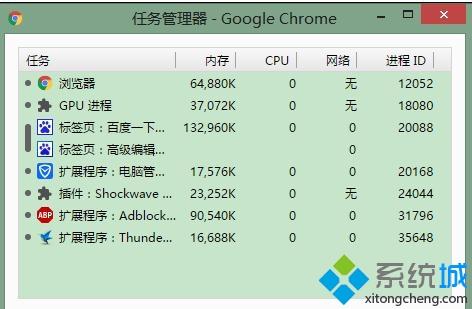
4、如果还想进一步地查看详情,则可以点击左下方的“详细统计信息”。

5、这时,将打开一个浏览页面,具体地列出各个项目。

6、我们在此页面上的浏览器进程上右击鼠标,还可以查看打开网页的源代码。


以上就是windows10系统如何查看Chrome浏览器内存占用情况的介绍了。遇到类似问题的朋友们,赶紧也一起动手操作看看!
标签: windows10 系统 如何 查看 Chrome 浏览器 内存 占用 情况
声明:本文内容来源自网络,文字、图片等素材版权属于原作者,平台转载素材出于传递更多信息,文章内容仅供参考与学习,切勿作为商业目的使用。如果侵害了您的合法权益,请您及时与我们联系,我们会在第一时间进行处理!我们尊重版权,也致力于保护版权,站搜网感谢您的分享!






